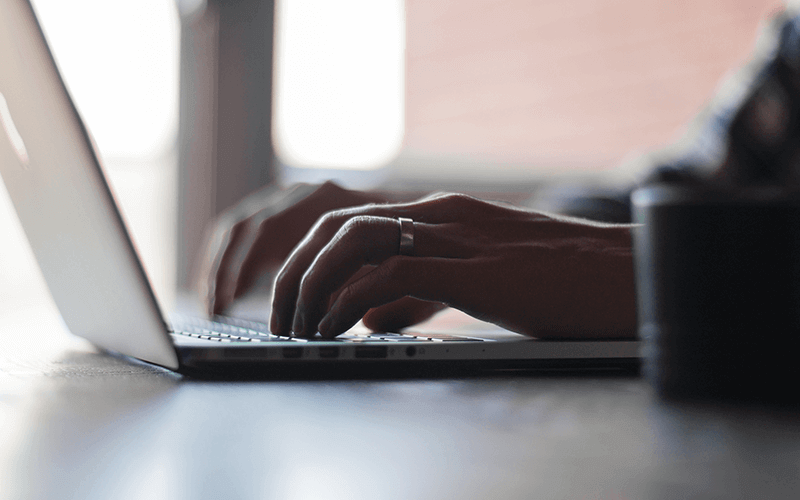Pernah ngga melihat email header statis ?
header email statis itu adalah semacam header email yang tidak akan berganti ganti posisinya, terkadang header email statis itu suka rewel, pas kita reply email pasti headernya jadi di bagian bawah, bener ga ?
nah header email statis ini berfungsi untuk header (kepala email) boleh logo atau apa, tapi kalau di jak-tv header ini bermanfaat sekali untuk media promosi, di headernya slalu ada logo jak-tv dan program acara yang sedang di unggulkan, dan header ini ngga akan lepas kemana pun pada saat si user memforward ? mereply ? header ini slalu ada di headernya seperti adanya sebuah header….
kalau mau liat seperti apa header itu ? bisa liat disini

nah, header / banner itu akan slalu berada di atas…. walaupun dia mau reply, forward dari email itu, jadi bisa di manfaatkan sebagai media promosi (bagi yang mau promosi) he he.
cara membuatnya ternyata tidak sesederhana yang kita liat, kita membutuhkan sebuah html sederhana dan sebuah tag css di dalamnya, pertama tama yang harus kita buat adalah:
gunakan photoshop lebih baik,
- buatlah sebuah format gambar, dengan resolusi 1024 x 2000 px dengan latar putih.
- buat layer baru dan pastekan logo kita kedalam layer tersebut kalau bisa buat seperti kotak, atau apa aja asal rapih deh….
- nah save file tersebut ke jpg, masalah kualitas atur aja sesukanya, semakin besar semakin baik hasilnya tp semakin buruk orang untuk membaca email kita.

- jangan lupa, yang psd nya disimpan, kali kali nanti mau ganti header lagi
lalu setelah itu, kita beralih ke software editor web, bisa pakai dreamweaver, frontpage pun boleh:
paste kode berikut diantara tag `` ini ke file yang baru tersebut:
`
` lalu tambahkan tag ini di dalam tag `
` menjadi: `` sebelum di save, ada yang harus di rubah yaitu tag yang bertuliskan: nama format.jpg di ganti aja dengan nama file gambar yang udah di save tadisave aja sebagai header.html dan file itu harus disimpan kedalam 1 folder dengan gambar yang di save sebelumnya.
agar teksnya selalu berada di bawah header, kita menggunakan tag css didalamnya, yaitu :
`
`
dengan memberi margin di html page nya.
nah setelah itu, kita tinggal set ms outlook kita, untuk menggunakan template html yang kita buat tadi kedalam emailnya.
caranya adalah, buka dulu programnya ms outlook:
- klik tools à pilih option, lalu pilih tab mail format dan klik stationery picker dan klik new
- lalu pilih option use this file as template dan klik browse
- bawa ke file header.html yang tadi dan klik select
- Beri nama stasionarynya ( kalo mau ) dan klik next dan klik OK
- klik ok dan ok lagi trus klik apply trus ok
nah dengan begitu kita sudah punya header email / stasionery email yang slalu kita gunakan biar tampak lebih proffesional gitu…
nah sekarang kasus barunya ada lagi….kalau kita adalah seorang it administrator ? gimana caranya agar kita bisa set stasionarynya ke komputer client yang lain ? 10client ngga masalah, tapi kalau 200 client ? sanggup ngga yah ?
nah, jawabanya kembali ke batch file itu lagi, caranya begini:
simpan file html dan file jpg nya di 1 folder di server
lalu tambahkan batch file ini (kopi dan paste, dan save sebagai klik.cmd) kedalam folder yang ada html dan jpg tadi.
@echo off<br /> :: variables<br /> set kopikan=xcopy /s /c /d /e /h /i /r /k /y</p> <p>%kopikan% "\\Clarkconnect\shared\stationary" "%USERPROFILE%\Application Data\Microsoft\Stationery"</p> <p>echo SUKSES !! BOS !! THIS SCRIPT PROVIDE BY QZPLX !!! www.MyRaffaeLL.Com<br /> @pause
yup, batch file tersebut akan otomatis mengkopikan file html dan jpg nya ke folder stasionarynya ms outlook, tinggal outlook nya aja yang di set, simple kan.